Tower Of Fantasy: Bedste indstillinger (Øget FPS og ydeevne)
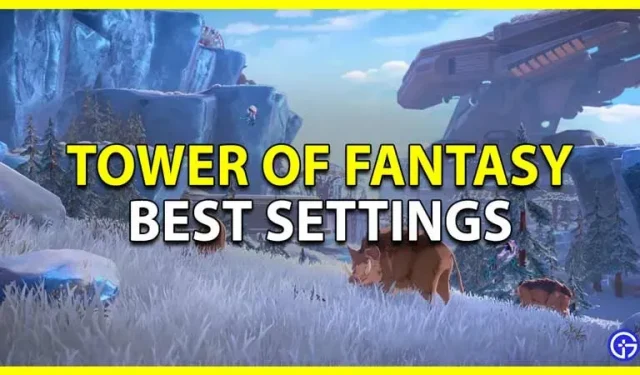
Du kan booste din FPS og ydeevne ved at bruge de bedste indstillinger i Tower of Fantasy. Dette er en generel åben verden MMORPG. Selvom spillet er godt, kan mange spillere, der spiller på ældre systemer, opleve problemer med at køre det problemfrit. Så lad os i denne guide tage et kig på de bedste grafikindstillinger for Tower of Fantasy (ToF).
Bedste fantasy tårnindstillinger
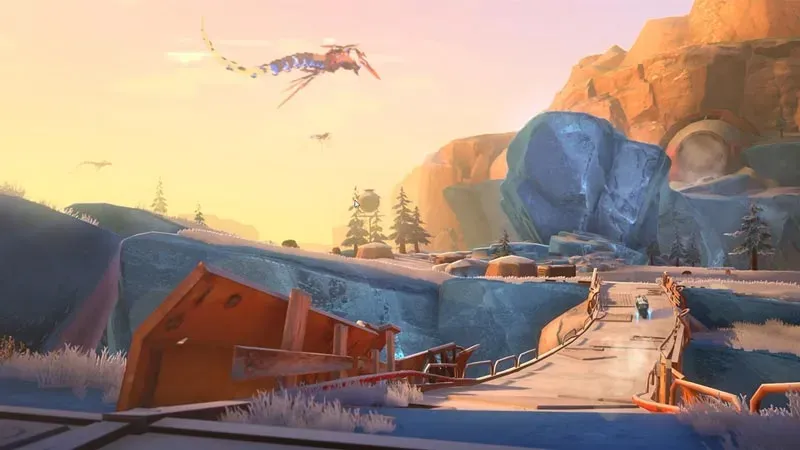
Nedenfor er de bedste grafikindstillinger, du bør bruge til lave systemer. Jeg gav også anbefalede indstillinger for avancerede systemer efter det.
De bedste skærmindstillinger i Tower of Fantasy
Disse indstillinger vil hjælpe, hvis du har en gammel pc. Eller en Android-enhed et eller to år ældre. Brug af dem burde give dit spil et flot FPS og et løft af ydeevnen. Endelig, hvis din telefon eller pc er for gammel, er den muligvis ikke nyttig.
- Stilindstillinger: standard. Standardstilen fungerer meget godt med spillet.
- Skærmindstillinger: Glat. Med denne indstilling vil grafikken i spillet ikke se den mest attraktive ud. Men dit system burde håndtere det bedre. Hvis dit system er lidt nyere, kan du også bruge Balanced.
- Samme Screen Wanderer: 10. Denne mulighed viser dig andre spillere på din skærm. Så når du indstiller den til 10, vil du kun se 10 tegn på skærmen ad gangen, eksklusive din karakter. Du kan også indstille den til 15, hvis din computer eller telefon kan klare det.
- Udglatning: nej. Antialiasing får dybest set objekterne i dit spil til at se mere jævne ud. Hvis du holder den som ingen, får du et flot præstationsboost.
- Deaktiver bevægelsessløring: Der er ikke noget direkte valg i indstillingerne, men du kan redigere spilfilerne. Tilføj disse linjer til din Enigine.ini-fil. [Systemindstillinger] r.DefaultFeature.MotionBlur=0
- Hvis du har problemer med dette, så tjek vores dedikerede guide til, hvordan du slår bevægelsessløring fra.
- FPS: 60. Du kan lade denne indstilling være som den er.
Bedste skærmindstillinger til højtydende systemjusteringer
- Stilindstillinger: standard. Du kan også lade den være Brilliant for mere levende farver. Eller Apocalypse for at give spillet et mere apokalyptisk tema.
- Skærmindstillinger: Fin eller Extreme.
- Samme Screen Wanderer: 20
- Antialiasing: 8x
- FPS: 120
Andre vigtige indstillinger i ToF
Mens skærmindstillingerne vil påvirke dit spils ydeevne. Her er nogle indstillinger, der hjælper dig med at forbedre din spiloplevelse.
- Grundlæggende indstillinger
- Automatisk hævning: Deaktiver. Spillere kan blive meget irriterede, når deres karakter automatisk begynder at klatre under kamp. Så aktiver dette, det anbefales at deaktivere denne indstilling.
- Discharge Skill Animation: Deaktiver. Denne indstilling anbefales stærkt til spillere med enheder i den lave ende, da den kan forbedre ydeevnen en smule.
Det dækker denne guide til de bedste grafikindstillinger, du kan bruge i Tower of Fantasy til at forbedre FPS og ydeevne.



Skriv et svar